Qu'est-ce qu'un administrateur dans WordPress ?
Publié: 2023-04-04Qu'est-ce qu'un administrateur ? – Dans WordPress, un « administrateur » est un type spécial de compte d'utilisateur qui a la plus haute autorité et peut faire n'importe quoi dans la zone de contrôle du site. Ce rôle est généralement réservé aux personnes en charge du site ou de confiance. Il est important de comprendre les différents rôles des utilisateurs dans WordPress afin de pouvoir contrôler qui peut faire quoi à mesure que votre site s'agrandit.
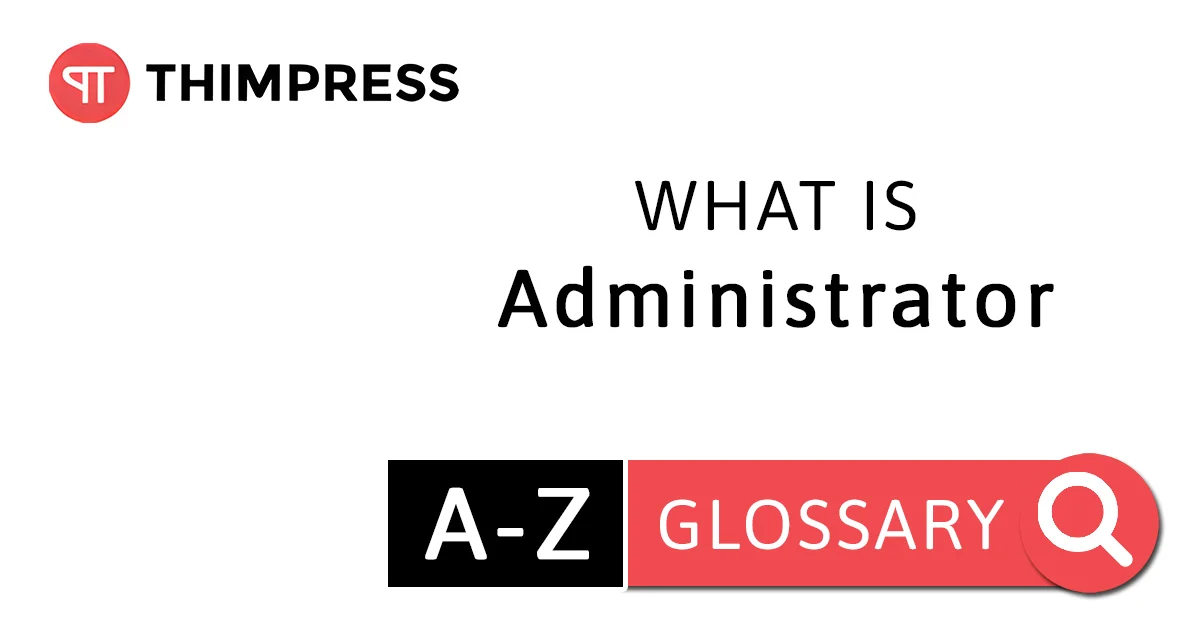
Table des matières
Qu'est-ce qu'un administrateur dans WordPress ?
Lorsque vous installez WordPress pour la première fois, il crée automatiquement un nouveau compte utilisateur avec le nom d'utilisateur et le mot de passe que vous avez choisis lors de l'installation. Cet utilisateur a le rôle d'administrateur, et avec ce rôle, vous pouvez faire n'importe quoi sur le site Web.
Vous pouvez ajouter ou supprimer d'autres utilisateurs qui ont également le même rôle que vous. Cependant, gardez à l'esprit que les administrateurs ont le pouvoir de supprimer du contenu sur le site Web, alors soyez prudent lorsque vous attribuez ce rôle à d'autres. Les utilisateurs ayant le rôle d'administrateur peuvent apporter des modifications importantes au site Web, telles que la mise à niveau du blog, la modification des thèmes, la modification des plug-ins et la modification des fichiers principaux.
Connexe : Vous devriez d'abord lire notre Qu'est-ce qu'un rôle d'utilisateur dans WordPress ? pour en savoir plus sur les rôles sur le site Web.
Qu'est-ce qu'un super administrateur dans WordPress ?
Dans un site Web WordPress qui n'est pas une installation multisite, l'administrateur a un contrôle total sur le site Web. Cependant, dans une installation multisite, certaines des capacités de l'administrateur sont transférées au super administrateur.
Un super administrateur a des droits d'administration sur l'ensemble du réseau de sites. Cela signifie qu'ils ont le pouvoir de changer de thème, d'ajouter de nouveaux utilisateurs et d'installer des plugins sur tous les sites du réseau.
Dans une installation multisite, le rôle de l'administrateur est limité. Un administrateur ne peut pas mettre à jour les fichiers principaux de WordPress, modifier les thèmes et les plugins, créer ou supprimer des utilisateurs. Ces privilèges ne sont disponibles que pour le super administrateur.
Comment accéder à la zone d'administration de WordPress ?
La zone WordPress Amin est également connue sous le nom de tableau de bord d'administration, c'est là qu'il y a un contrôleur pour tout le contenu de votre site WordPress. Vous pouvez faire beaucoup de choses importantes dans la zone d'administration, telles que l'installation de thèmes et de plugins, la création de nouveaux messages et l'ajout de nouvelles fonctionnalités à votre site Web.
Vous pouvez accéder à la zone d'administration WordPress en incluant /wp-admin à la fin de votre URL d'installation WordPress comme ceci : ilovecat.com/wp-admin

Cependant, pour assurer la sécurité et augmenter la personnalisation de votre site, nous vous recommandons de changer l'URL de connexion. Vous pouvez le faire en installant le plug-in WPS Hide Login et en définissant l'URL de connexion personnalisée souhaitée. Après cela, utilisez votre nouvelle URL de connexion pour vous connecter à votre site. Il s'agit d'un moyen simple de sécuriser votre site Web et d'empêcher tout accès non autorisé.
Comment ajouter un nouvel administrateur WordPress ?
L'ajout d'un nouvel administrateur sur votre site Web ne peut être effectué que par une personne ayant le même rôle (ou plus que le super administrateur), mais assurez-vous de comprendre l'importance des droits d'administrateur sur votre site avant de le donner à qui que ce soit.

Pour ajouter un nouvel administrateur WordPress, vous devez vous rendre sur l'écran du tableau de bord d'administration pour accéder à l'utilisateur. Ici, cliquez sur "Ajouter un nouveau" et remplissez les informations de cet utilisateur et sélectionnez le rôle "Administrateur" pour l'utilisateur et cliquez sur "Ajouter un nouvel utilisateur" .
Vous pouvez également modifier les rôles des utilisateurs en personnalisant leurs rôles dans "Tous les utilisateurs" .
Comment supprimer un administrateur WordPress ?
Si vous êtes administrateur sur WordPress, vous pouvez également supprimer d'autres administrateurs.
Pour cela, rendez-vous sur votre tableau de bord d'administration WordPress et cliquez sur « Utilisateurs » puis sur « Tous les utilisateurs » . Trouvez l'utilisateur que vous souhaitez supprimer et passez votre souris sur son nom d'utilisateur. Une option "Supprimer" apparaîtra, cliquez dessus.
Vous devrez décider quoi faire de leurs messages avant de confirmer la suppression. N'oubliez pas que si vous n'attribuez pas leurs messages à quelqu'un d'autre, ils seront également supprimés.
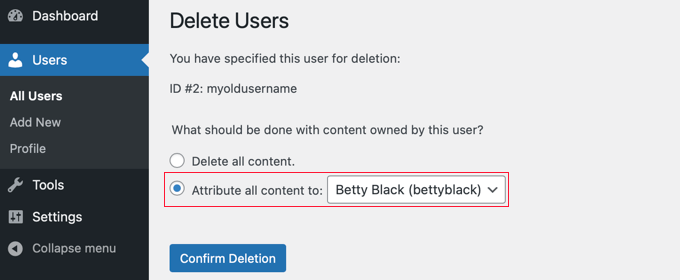
Une fois que vous avez pris votre décision, cliquez sur "Confirmer la suppression".
Comment changer votre nom d'utilisateur d'administrateur WordPress ?
Dans le passé, le nom d'utilisateur par défaut du compte administrateur WordPress était « admin ». Cela a permis aux pirates d'essayer de deviner le mot de passe en n'ayant qu'à trouver le nom d'utilisateur. Mais maintenant, lorsque vous installez WordPress, vous devez créer un nom d'utilisateur unique pour rendre l'accès plus difficile aux pirates.
Cependant, certaines options d'installation utilisent toujours "admin" comme nom d'utilisateur par défaut, il est donc important de le remplacer par autre chose pour rester en sécurité. Nous vous recommandons de le changer dès que possible et également de suivre notre liste de conseils pour protéger votre compte WordPress.
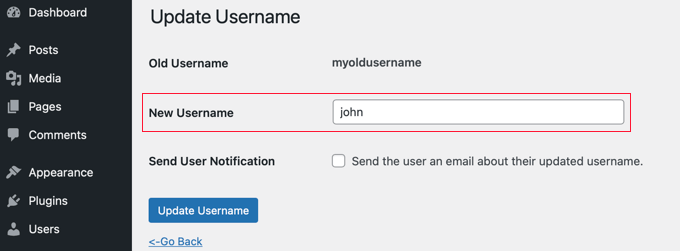
Pour changer votre nom d'utilisateur, le plus simple est de créer un nouveau compte administrateur avec le nouveau nom d'utilisateur, puis de supprimer l'ancien. Mais si vous préférez, vous pouvez également utiliser un plugin ou apporter des modifications directes à votre base de données WordPress.
À qui attribuer le rôle d'administrateur WordPress ?
Il est important de limiter le nombre de personnes ayant un accès administrateur à votre site, quel que soit le type d'installation WordPress dont vous disposez. Voici quelques conseils pour vous aider à gérer votre site WordPress :
- Si vous avez un site WordPress avec plusieurs partenaires , il est préférable de créer des documents juridiques pour éviter les conflits ou les désaccords sur les responsabilités de contrôle et d'administration.
- Si vous êtes propriétaire d'une petite entreprise avec un site WordPress , vous devez le gérer avec soin en tant qu'extension de votre entreprise. Ne donnez pas un accès administrateur à trop de personnes – seule la personne responsable de la mise à jour de WordPress et de ses composants devrait avoir ce rôle.
- Si un développeur de plugin doit corriger des bogues sur votre site WordPress, il peut être nécessaire de lui donner un accès administrateur, mais faites-le avec prudence. Si vous les embauchez pour réparer le plugin, supprimez leur rôle une fois qu'ils ont terminé leur travail.
- Si vous gérez des sites pour des clients , il est préférable d'être le seul administrateur. Attribuez au client un autre rôle d'utilisateur, tel qu'éditeur ou auteur, ou créez un rôle personnalisé pour restreindre son accès et l'empêcher de modifier des paramètres importants.
Conclusion : Maintenant, vous savez maintenant " Qu'est-ce que l'administrateur ?"
En conclusion, un administrateur dans WordPress est un rôle d'utilisateur avec le plus haut niveau d'accès au backend d'un site Web. Cependant, il est important de limiter le nombre d'administrateurs sur un site pour éviter d'éventuels conflits, confusions et problèmes.
En gérant judicieusement votre site WordPress et en attribuant les rôles avec soin, vous pouvez assurer la sécurité, la stabilité et le succès de votre site Web WordPress.
Lire la suite : Qu'est-ce que l'interface dans WordPress ?
Contactez-nous, ThimPress :
Site Web : https://thimpress.com/
Fanpage : https://www.facebook.com/ThimPress
Youtube : https://www.youtube.com/c/ThimPressDesign
Twitter : https://twitter.com/thimpress
